👉点击这里申请火山引擎VIP帐号,立即体验火山引擎产品>>>
操作场景
仅Linux实例支持SSH密钥对登录方式,Windows实例暂不支持。
如果Linux实例已经绑定SSH密钥对,重置密码后,密码和密钥对登录方式均生效。
重置密码方式对比
如果您先通过离线重置的方式修改实例登录密码为A,操作后并未重启实例,然后又在线重置密码为B,再重启实例,此时生效的登录密码为A。
如果是自建新用户,需要使用自定义用户名登录实例时,请参考方式一(仅Linux实例)或方式四。
重置方式 | 推荐使用场景 | 实例状态 | 是否需要安装密码插件 | 是否需要安装云助手Agent | 是否需要登录实例 | 是否需要重启实例 | 是否支持批量操作 |
方式一:在线重置实例密码 | 支持为Linux实例的root用户或者自定义用户重置密码。 | 运行中 | 不需要 | 需要 | 不需要 | 不需要 | 不支持 |
方式二:离线重置实例密码 | 支持为Linux实例的root用户、Windows实例的Administrator用户重置密码。 | 运行中 或 已停止 | 需要 | 不需要 | 不需要 | 需要 | 支持 |
方式三:通过云助手重置密码 | 未安装密码插件的实例,推荐使用该方式重置密码。 | 运行中 | 不需要 | 需要 | 不需要 | 不需要 | 支持 |
方式四:在实例内部重置密码 | 为自定义用户重置密码。 | 运行中 | 不需要 | 不需要 | 需要 | 不需要 | 不支持 |
方式一:在线重置实例密码
约束限制
限制项 | 说明 |
云助手Agent | 在线重置密码需要安装云助手Agent,确保Agent为 运行中 状态,且版本不低于1.11.1。 |
实例状态 | 实例必须为 运行中 状态。 |
操作系统 | Windows实例暂不支持在线重置登录密码。 |
批量操作 | 不支持批量在线重置登录密码。 |
操作步骤
登录云服务器控制台。
在顶部导航栏,选择目标实例所属的地域和项目。
单击目标实例右侧“操作”列的“··· > 实例属性 > 重置密码”按钮。
选择重置方式为“在线重置密码”,并输入用户名(默认为root)和新密码。
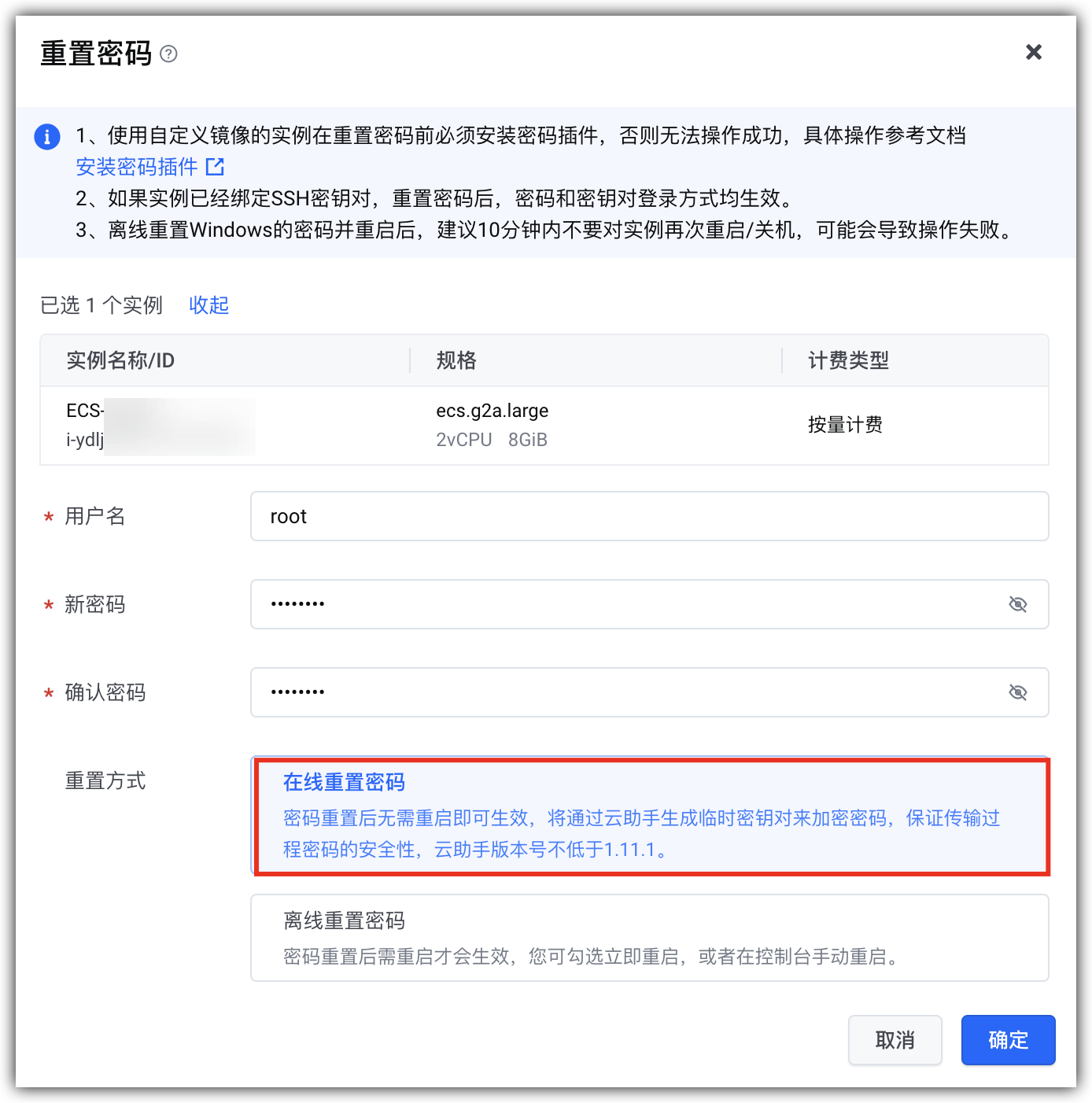
单击“确定”按钮,等待重置完成。
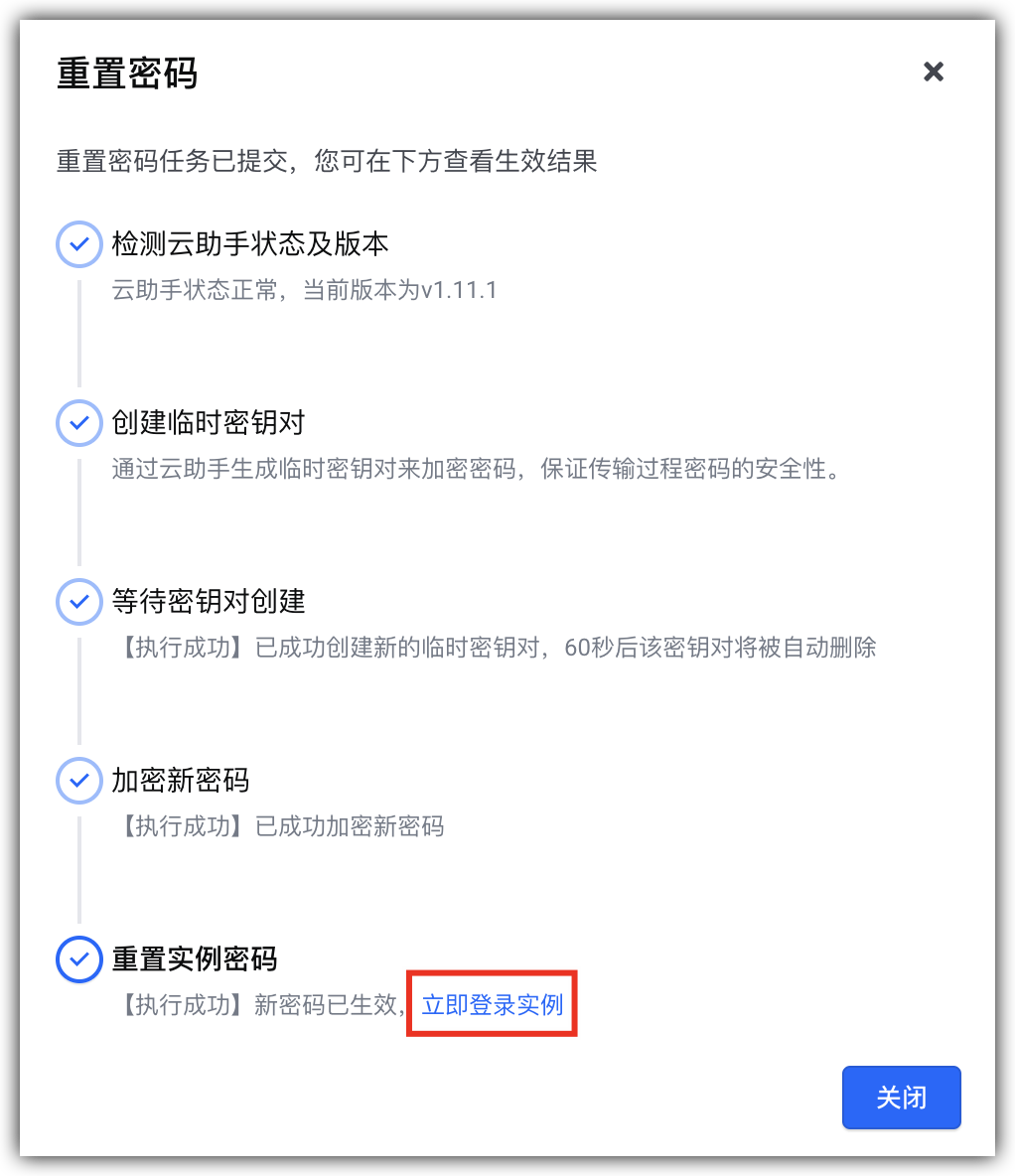
重置过程中将通过云助手生成临时密钥对来加密密码,保证传输过程中密码的安全性,60秒后临时密钥对将被自动删除。
使用该方式重置密码后无需重启实例,新密码即刻生效。
您可以单击“立即登录实例”按钮,使用重置后的新密码登录实例。
(可选)若操作失败,您可以前往云助手管理页面,查看任务详情,了解更多。
方式二:离线重置实例密码
注意事项
类型 | 说明 |
实例相关 | 实例状态必须为 运行中 或 已停止。 |
重置密码后需重启实例,新密码方可生效。 | |
新创建的实例需运行几分钟后才能进行离线重置密码操作,创建后立即重置将会报错。 | |
镜像相关 | Windows实例,以下场景可能会导致重置失败,请谨慎操作。
|
使用自定义镜像创建的实例在重置密码前,必须安装密码插件,否则无法操作成功。 | |
批量操作 | 批量离线重置密码时,单次最多可选择100台实例。若有实例提交失败,则无法进行批量操作,请按照提示完成相关操作后重试或选择单个实例进行重置密码操作。 |
操作步骤
登录云服务器控制台。
在顶部导航栏,选择目标实例所属的地域和项目。
在实例列表页,按以下方式进入重置密码页面。
单个重置:单击目标实例右侧“操作”列的“··· > 实例属性 > 重置密码”按钮。
批量重置:选中一个或多个待重置密码的实例,单击“··· > 重置密码”按钮。
选择重置方式为“离线重置密码”,并输入新密码。
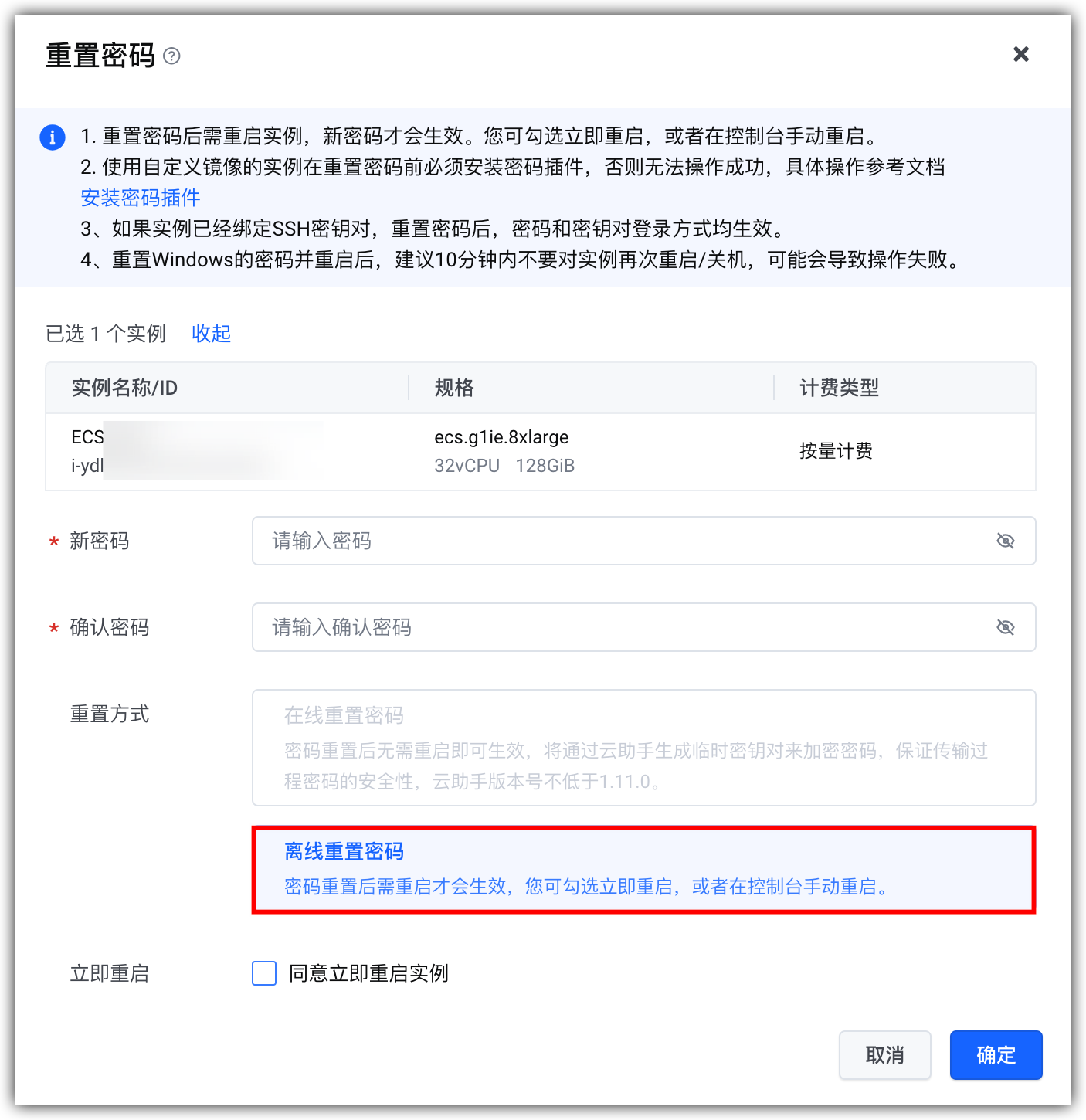
勾选“同意立即重启实例”,使操作生效。您也可以在操作完成后手动重启实例。
单击“确定”按钮,完成操作。
(可选)实例重启完成后,即可使用新密码登录实例。












